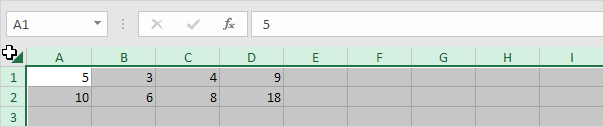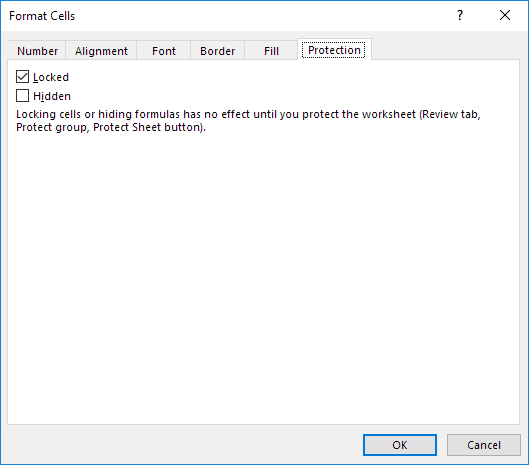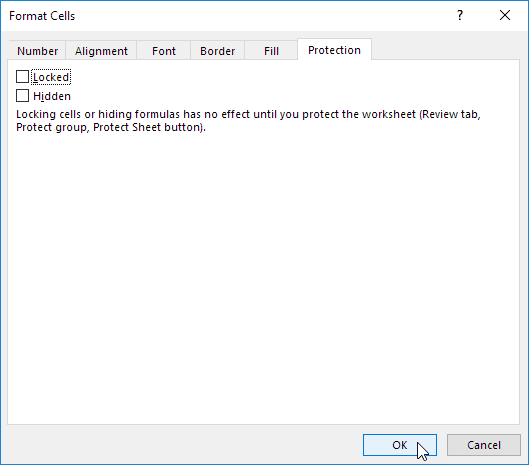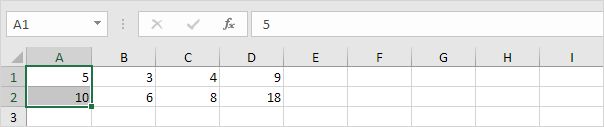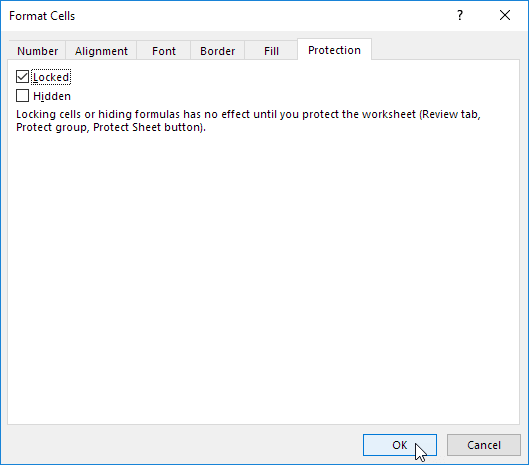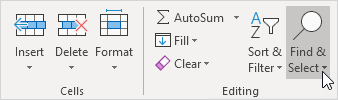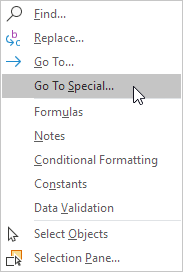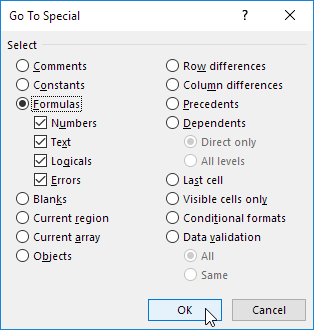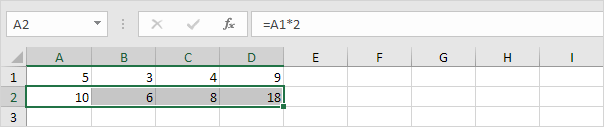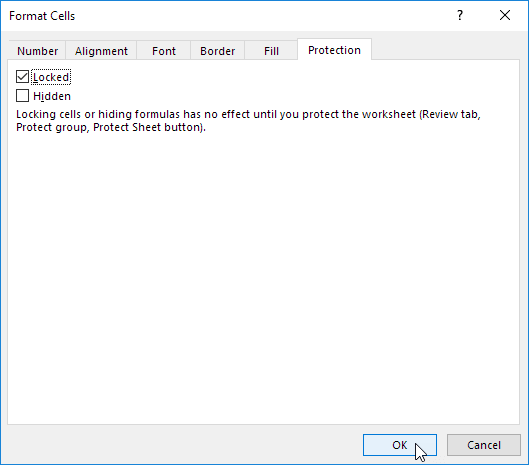如果要防止单元格被编辑,可以在Excel中锁定单元格。
锁定所有单元格
默认情况下,所有单元格均处于锁定状态。但是,锁定单元格直到保护工作表才有效。
1.选择所有单元格。
2.右键单击,然后单击“设置单元格格式”(或按CTRL + 1)。
3.在“保护”选项卡上,您可以验证默认情况下所有单元均被锁定。
4.单击确定或取消。
5. 保护薄板。
现在所有单元均已锁定。要取消保护工作表,请右键单击工作表选项卡,然后单击取消保护工作表。可下载的Excel文件的密码为“ easy”。
锁定特定单元格
要锁定Excel中的特定单元格,请首先解锁所有单元格。接下来,锁定特定的单元格。最后,保护床单。
1.选择所有单元格。
2.右键单击,然后单击“设置单元格格式”(或按CTRL + 1)。
3.在“保护”选项卡上,取消选中“锁定”复选框,然后单击“确定”。
4.例如,选择单元格A1和单元格A2。
5.右键单击,然后单击“设置单元格格式”(或按CTRL + 1)。
6.在“保护”选项卡上,选中“锁定”复选框,然后单击“确定”。
同样,在保护工作表之前,锁定单元格不会起作用。
7. 保护表。
单元格A1和单元格A2现在已锁定。要编辑这些单元格,您必须取消保护工作表。可下载的Excel文件的密码为“ easy”。您仍然可以编辑所有其他单元格。
锁定公式单元格
要锁定所有包含公式的单元格,请首先解锁所有单元格。接下来,锁定所有公式单元格。最后,保护床单。
1.选择所有单元格。
2.右键单击,然后单击“设置单元格格式”(或按CTRL + 1)。
3.在“保护”选项卡上,取消选中“锁定”复选框,然后单击“确定”。
4.在“主页”选项卡上的“编辑”组中,单击“查找并选择”。
5.单击转到特殊。
6.选择公式,然后单击确定。
Excel选择所有公式单元格。
7.按CTRL + 1。
8.在“保护”选项卡上,选中“锁定”复选框,然后单击“确定”。
注意:如果您还选中“隐藏”复选框,则用户在选择单元格A2,B2,C2或D2时看不到公式栏中的公式。
同样,在保护工作表之前,锁定单元格不会起作用。
9. 保护表。
现在所有公式单元格都被锁定。要编辑这些单元格,您必须取消保护工作表。可下载的Excel文件的密码为“ easy”。您仍然可以编辑所有其他单元格。